新しいlinuxへと必ず優れた経験のためにどのようなプログラムをインストールしませんか?もしそうなら、あなたはすべての初心者をインストールする必要があること7つの不可欠のLinuxアプリケーションのこのリストを読みたいと思うでしょう。
このリストでは、我々はすべての新しいユーザーのニーズが自分のLinux PCのほとんどのアウトを取得することをいくつかの重要なアプリケーションやツールを越えます!
1. Gnomeソフトウェア

誰もがすべき重要なアプリケーションインストール-初心者かどうか-はGnome Softwareです。このツールを使用すると、Linuxディストリビューションへのソフトウェアのインストールがはるかに容易になり、Linuxの動作に慣れていない人に最適な、見た目が良くてシンプルなユーザーインターフェイスが提供されます。
馬鹿げているように聞こえますが、簡単な方法でLinux上のソフトウェアが解放され、インストール、そしてより簡単に、ユーザーが探求し、端末をいじるすることなく、自分のLinux PC上で利用できる多くの有用なオープンソースツールを試すことができます。
Gnomeソフトウェアのインストール
多くのLinuxディストリビューションが出荷され始めていますGnome Softwareはすぐに使用できますが、いくつかの理由で何らかの理由で選択しないこともあります。これらのプログラムのいずれも使用していないLinuxのバージョンを使用している場合は、ターミナルを開いて次のコマンドを貼り付けることで、Gnomeソフトウェアを簡単にインストールできます。 Gnome Softwareアプリが動作している場合、プログラムを再度インストールする必要はありません!
Ubuntu / Debian、Linux Mint / Peppermint OSなど
sudo apt install gnome-software
Arch Linux、Manjaro、Antergosなど
sudo pacman -S gnome-software
Fedora / OpenSUSEなど
sudo dnf install gnome-software
。または
sudo zypper install gnome-software
KDE Discover
Gnome Softwareを使用したくないですか? KDE Discoverをお試しください。 Gnomeのソフトウェアのように多く、それは非常に簡単に作業のソフトウェアを取得するソフトウェアのインストール・ツールです。このツールは主にKDEやLXqtなどのデスクトップ向けであり、おそらくGnome、Cinnamonなどではうまく動作しないことに注意してください。
Discoverの詳細については、こちらをご覧ください。
2.パッケージヘルパーツール
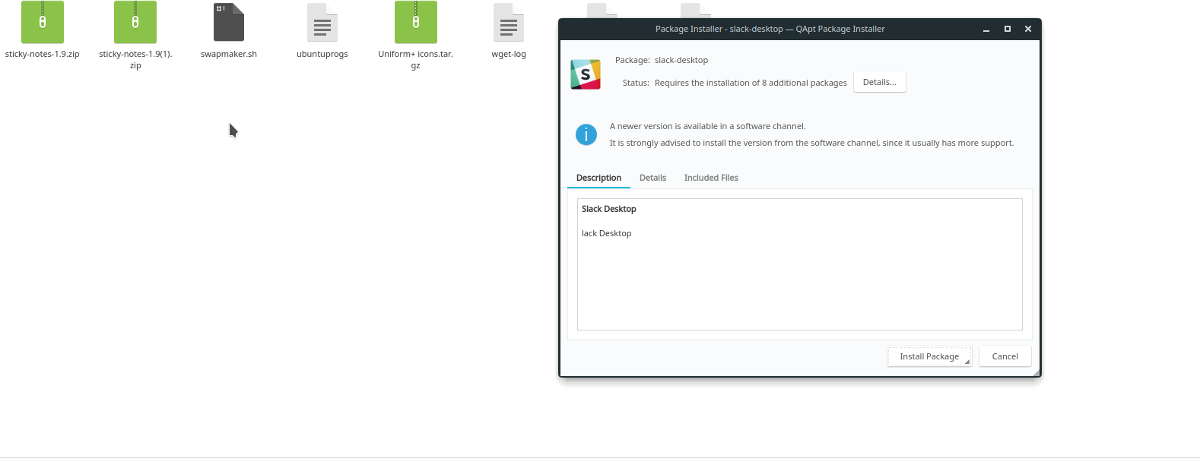
ソフトウェアを直接インストールする以外にLinux OSが提供するソフトウェアソース、その他のものをインストールする方法があります。主に、パッケージのダウンロード。 Windowsの「Exe」のようなパッケージを考えてください。クリックすると、システムにロードされ、プログラムを使用する準備が整います。
Linuxで遭遇するソフトウェアの大部分はGnome Software / KDE Discover内にありますが、Google ChromeやDiscordなどのアプリをインストールする唯一の方法はパッケージのダウンロードです
Linuxでのパッケージのインストールは、多くのLinuxディストリビューションでは非常に面倒です。これを改善するには、「パッケージヘルパー」をインストールすることを強くお勧めします。
Ubuntu / Debian / Linux Mintおよびその他の派生製品では、qAptまたはGDebiをインストールしてみてください。これらのツールのいずれかがインストールされている場合、Debパッケージは単純なダブルクリックでインストールされます。
sudo apt install qapt
または
sudo apt install gdebi
OpenSUSE、Fedora、またはArch Linuxのユーザーですか? 悲しいことに、qAptとGdebiはこれらのオペレーティングシステムでは動作しません。これに対する優れた回避策は、Linuxパッケージファイルを処理できるため、Gnome SoftwareまたはKDE Discoverを使用することです。完全ではありませんが、機能します!
3.ワイン
Wineは翻訳するソフトウェアですLinuxがネイティブに実行できるコードへのMicrosoft Windowsソフトウェア。いいえ、エミュレータではありません。 「ワイン」という名前は「ワインはエミュレータではありません」の略です。このソフトウェアをLinux PCにセットアップすると、全体的なエクスペリエンスが向上します。
Wineのインストールは、Linuxによって異なります使用しているオペレーティングシステム。幸いにも、我々はワインのWindowsプログラムローダを取得し、そこにほぼすべてのLinuxディストリビューション上で実行されている方法を詳細にカバーしています。それを始めるためにリンクをチェックしてください!
4.スナップとフラットパック
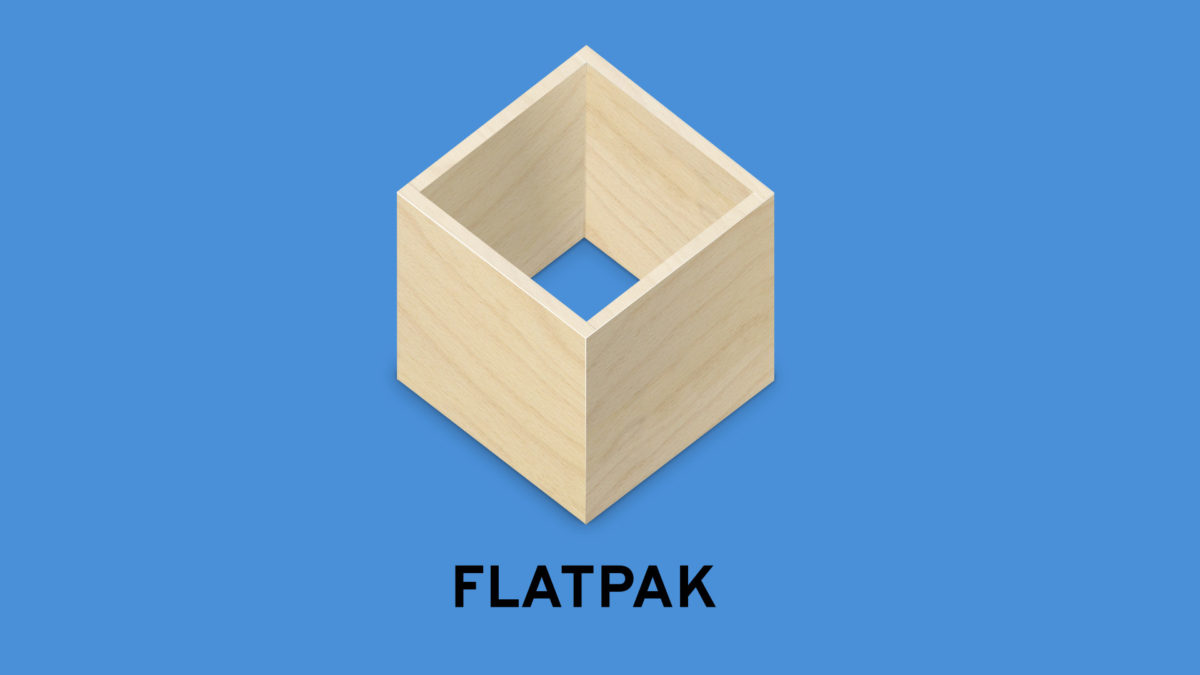
最も長い時間のために、上のソフトウェアをインストールしますLinuxとは、パッケージマネージャーで公式のソフトウェアソースを使用するか、インターネットからパッケージファイルをダウンロードすることを意味します。多くの開発者のおかげで、「ユニバーサルパッケージ形式」ができました。これらの形式は「スナップ」と「フラットパック」です。これらの新しいフォーマットを使用すると、Linuxディストリビューションの誰でも、どんなに曖昧であっても、SkypeからSpotifyおよびDiscordに至るまですべてをインストールできます。それは素晴らしいことであり、2018年には、これらのフォーマットのいずれかがLinux PCで動作しないのはクレイジーです。
スナップパッケージとFlatpaksはセットアップされません。多くのLinuxディストリビューションのデフォルト。おそらく、お使いのLinux PCにはすぐに使えるものはないでしょう。ありがたいことに、これらのパッケージ形式の両方を機能させるのは簡単です。 Snapのセットアップ方法については、包括的なセットアップガイドをご覧ください。 Flatpakのチュートリアルもあります。
スナップパッケージとFlatpaksは非常に複雑です特にLinuxを初めて使用する場合に使用するツール。幸いなことに、Gnome SoftwareとKDE Discoverの両方には、Linux上の他のアプリと同じくらい簡単にこれらのパッケージをインストールできるプラグインがあります。
これらのソフトウェアアプリでFlatpakを有効にするには、Gnome Softwareを開くか、「Discover Flatpak」または「Gnome Flatpak」を検出して検索します。スナップについては、「Discover Snap」または「Gnome Snap」を検索してインストールします。
5. Google Chrome
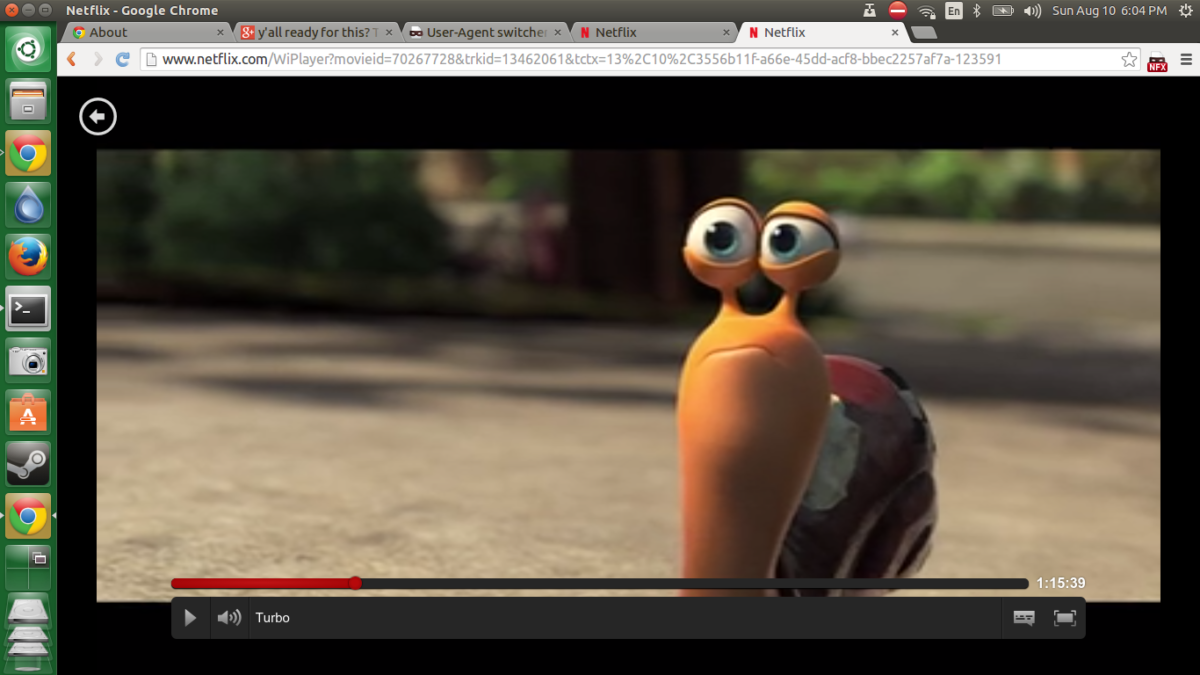
Linuxプラットフォームでは、利用可能な多くの異なるWebブラウザがあります。 Mozilla Firefox、Opera、Vivaldi、Midori、Konqueror、Epiphany、Chromiumなどがあります。
ユーザーがブラウザを選択したにもかかわらず、LinuxユーザーにはGoogle Chromeをインストールする必要があります。これは、GoogleのChromeブラウザーが最新バージョンのAdobe Flashを搭載し、すべての専有ビデオWebサイト(Netflix、Hulu、Amazonなど)をサポートする唯一のLinuxブラウザーであるためです。
LinuxへのGoogle Chromeのインストールは非常に簡単です。Googleがすべての面倒な作業を行います。必要なのは、パッケージをダウンロードすることだけです。このダウンロードリンクにアクセスして、最新リリースを入手してください。 Google Chromeをダウンロードしたら、それをダブルクリックしてGnome SoftwareまたはKDE Discoverを使用してLinux PCにインストールします。
6.ノームボックス
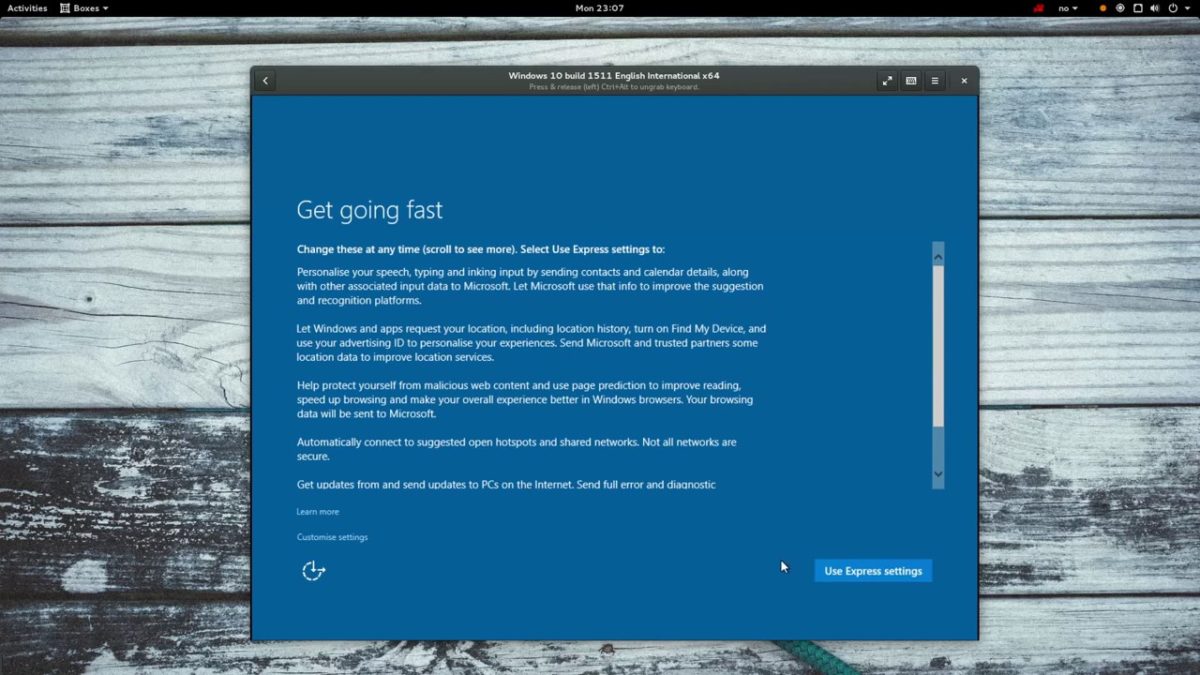
Gnome Boxesは、Linux上で仮想マシンを簡単に実行できるようにするアプリケーションです。仮想マシンとは何ですか?これは、既存のPC内でオペレーティングシステムを実行できる仮想コンピューターです。
仮想化は主にLinuxユーザーによって使用されますソフトウェアをテストするか、Linux PCで実行できないときにWindows / Macアプリを実行します。初心者ユーザーにとって、このタイプのソフトウェアは、特にWineが十分でない場合に便利です。
Gnome Boxesをインストールするには、Gnome SoftwareまたはKDE Discoverを開き、「Gnome Boxes」を検索してください。アプリが動作している場合は、ガイドに従ってLinuxでの仮想マシンの設定方法を学習してください。
7. VLC
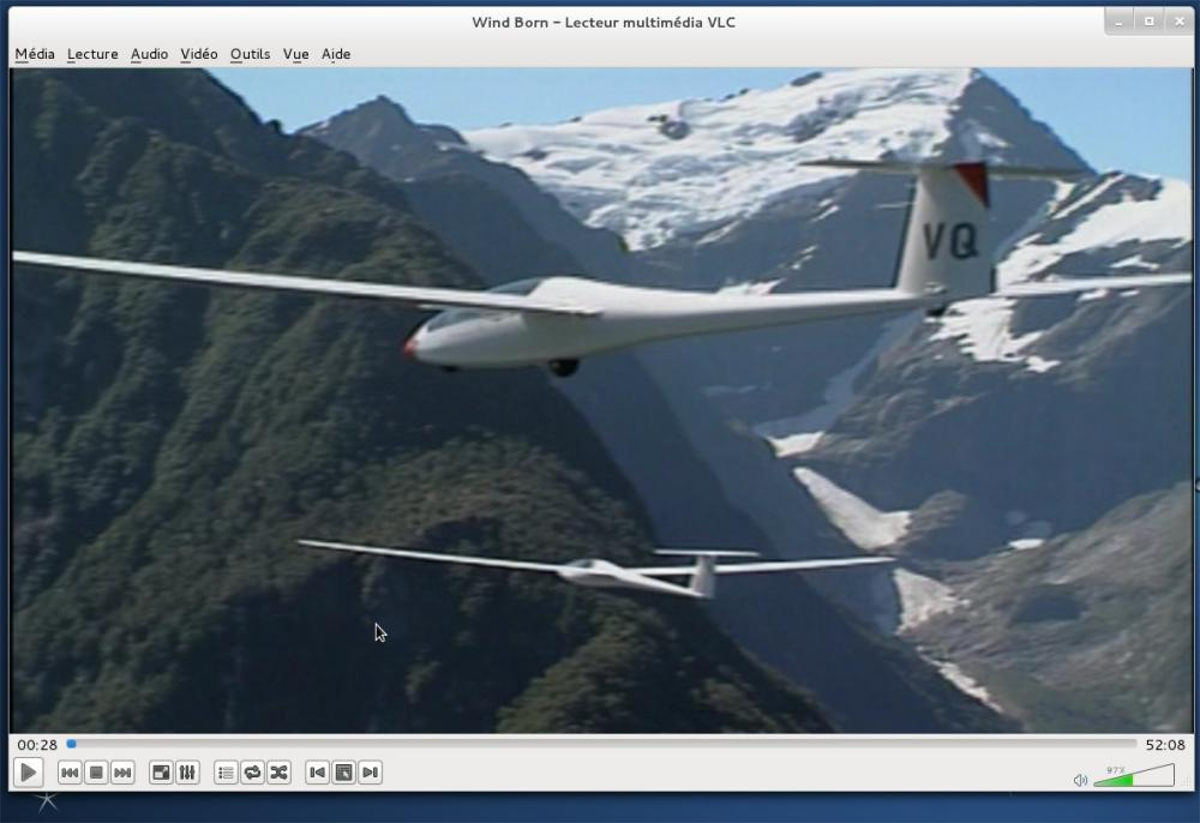
ほとんどのLinuxディストリビューションには、デフォルトのアプリケーション。これらのデフォルトは多くの場合非常に優れており、音楽プレーヤー、Libre Officeオフィススイート、Firefox Webブラウザー、電子メールクライアント、ビデオプレーヤー、インスタントメッセンジャーなどが含まれます。
ほとんどの部分については、これらのデフォルトは素晴らしいですビデオプレーヤーを除いて、新しいユーザーに必要なものをすべて提供します。多くの場合、多くのLinuxディストリビューションのデフォルトのビデオプレーヤーは実に厄介です。最悪なのは、すべてのコーデックを備えていないため、DVDやビデオファイルの視聴に問題があることです。
このため、強くお勧めしますそのビデオプレーヤーを非常に優れたVLCメディアプレーヤーに置き換えます。 Linuxプラットフォームで十分にサポートされており、オープンソースであり、すべてのビデオ/オーディオコーデックをサポートしています。
VLCをインストールするには、Gnome SoftwareまたはKDE Discoverを開き、「VLC」を検索して、「インストール」ボタンをクリックします。
SMPlayer
VLCのファンではないが、デフォルトのビデオが嫌いあなたのLinuxオペレーティングシステムに付属しているプレーヤー?代わりにSmplayerをチェックしてください。 Smplayerには、複数のフォーマットとDVDのサポートを含む、VLCにある多くの同様の機能があります。検索用語「Smplayer」を入力して、Discover and SoftwareでSmplayerを見つけます。













コメント